WordPress Liste Bloğu Nasıl Kullanılır
Yayınlanan: 2021-07-31Listeler basit görünebilir, ancak güçlü araçlardır. Bir web sitesi işletiyorsanız, listeler, bilgileri uzun, bitmeyen paragraflardan daha kolay sindirilebilecek şekilde paylaşmanıza olanak tanır. Kovalamacayı kesmenize ve kullanıcılara tam olarak aradıkları bilgileri vermenize olanak tanırlar. Başka bir deyişle, listeler ilgi çekici içerik oluşturmak için emrinizde olan en güçlü araçlardan biridir.
Liste oluşturmak yeterince kolaydır ve WordPress kullanıyorsanız, bu öğeyi çeşitli şekillerde özelleştirmenizi sağlayan özel bir Liste bloğuna erişiminiz olur. Bu makale için Liste bloğu hakkında konuşacağız, nasıl çalıştığını açıklayacağız ve daha iyi listeler oluşturmanıza yardımcı olacak bazı ipuçlarını gözden geçireceğiz.
Hadi hadi bakalım!
Gönderinize veya Sayfanıza Liste Bloğu Nasıl Eklenir?
WordPress'te bir blok eklemek basit bir iştir. Liste bloğunu eklemek istediğiniz herhangi bir gönderiye veya sayfaya gidin ve Tümüne gözat seçeneğini veya arama çubuğunu kullanarak onu bulun:
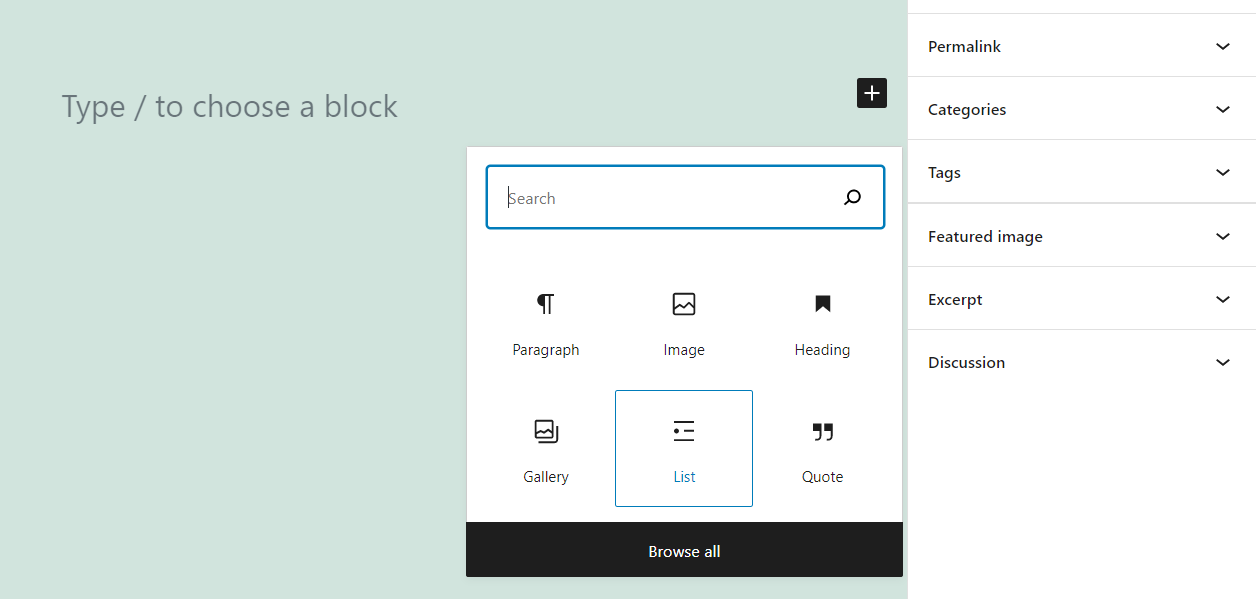
Liste bloğunu seçtikten sonra yeni listeniz üzerinde çalışmaya başlayabilirsiniz. Sürecin bir sonraki kısmı basittir. Sırasız (madde işaretli) veya sıralı (numaralı) liste arasında seçim yapabilir ve memnun kalana kadar giriş eklemeye başlayabilirsiniz:
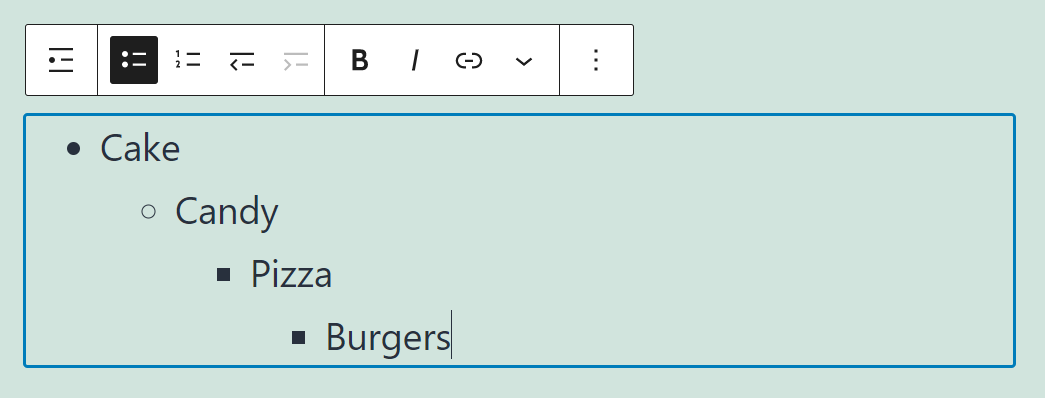
Yukarıdaki menüde görebileceğiniz gibi, Liste bloğu çok çeşitli diğer ayarları içerir. Bu seçeneklerin neler olduğuna bir göz atalım.
Liste Blok Ayarları ve Seçenekleri
Blok Düzenleyiciyi kullanarak eklediğiniz herhangi bir öğe için iki seçenek grubu vardır. Fareyi herhangi bir bloğun üzerine getirirseniz, tipik olarak temel biçimlendirme seçeneklerini içeren bir menü görünür. Ekranın sağ üst köşesindeki dişli çark simgesini tıklarsanız, bloğa özel Ayarlar menüsüne de erişebilirsiniz:
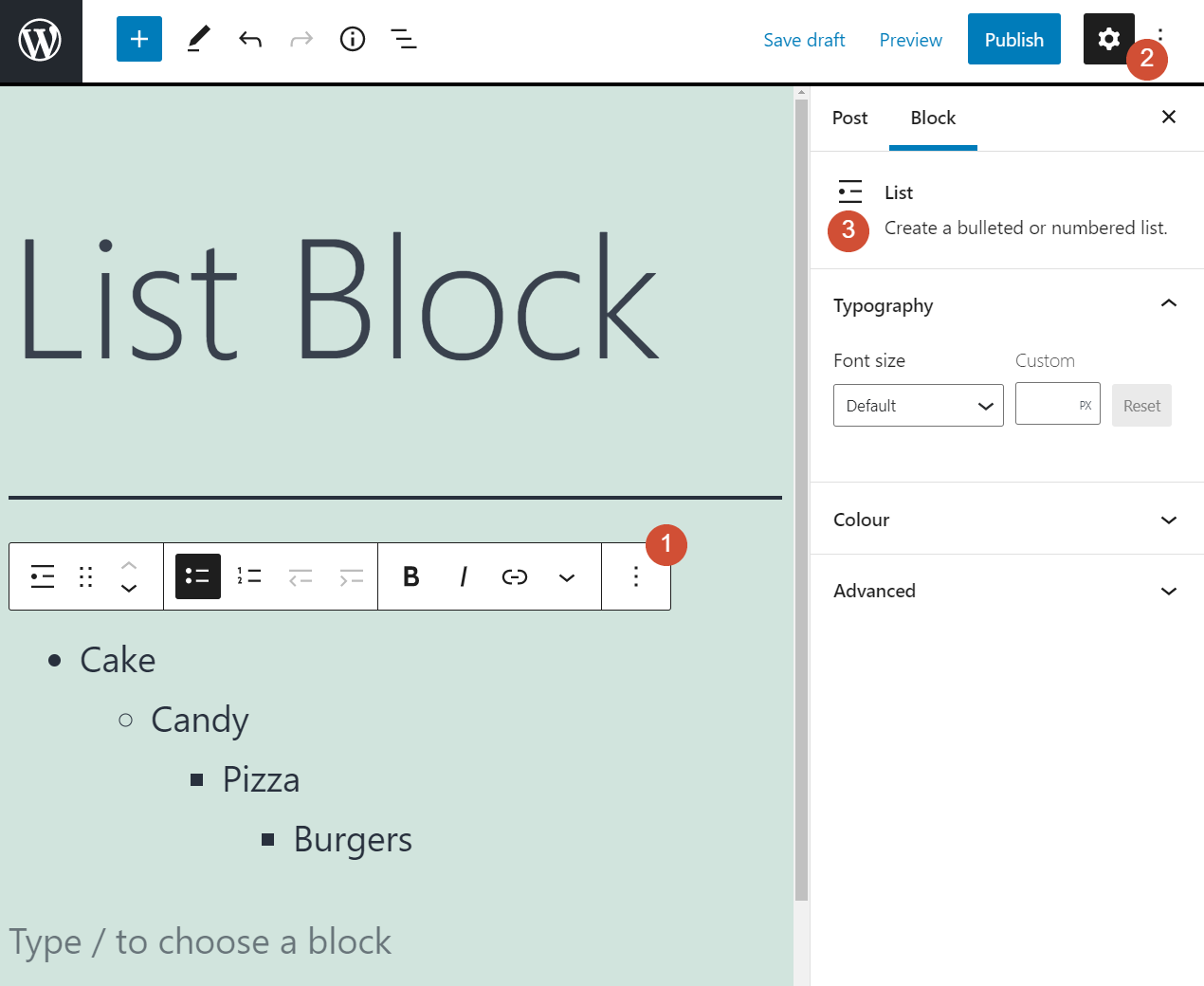
Fareyi Liste bloğunun üzerine getirdiğinizde görünen hızlı ayarlar erişim menüsünün üzerinden geçerek başlayalım. Menünün sol ucundan başlayarak aşağıdaki ayarlara erişebilirsiniz:
- Kullanmakta olduğunuz blok türünü değiştirme
- Bloğu bir noktada yukarı veya aşağı hareket ettirmek
- Sırasız ve sıralı listeler arasında seçim yapma
- Liste girişlerine girinti ekleme veya kaldırma
- Metnin bölümlerine kalın, italik veya bağlantı ekleme
İşte bu seçeneklerin her birine hangi menü girişlerinin karşılık geldiğini gösteren hızlı bir hile sayfası:
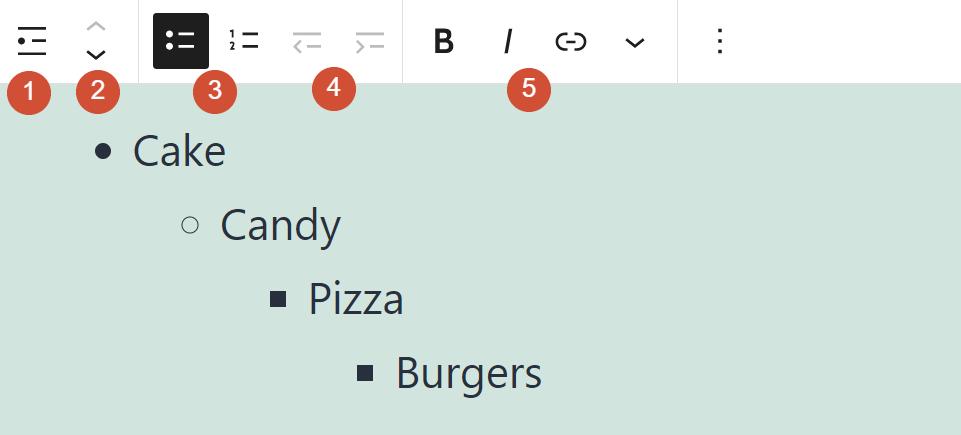
Liste bloğuna biçimlendirme eklemek, diğer metin tabanlı öğelerle hemen hemen aynı şekilde çalışır. Belirli girdileri veya hatta yalnızca bazı kısımlarını kalın veya italik yazabilirsiniz ve aynısı bağlantılar için de geçerlidir.
Ayrıca bu menünün en sağ tarafında ek bir seçenek göreceksiniz. Aşağı ok, satır içi kod, resimler, "üstü çizili metin", metin renkleri ve daha fazlasını ekleme gibi daha gelişmiş biçimlendirme seçeneklerini içerir:
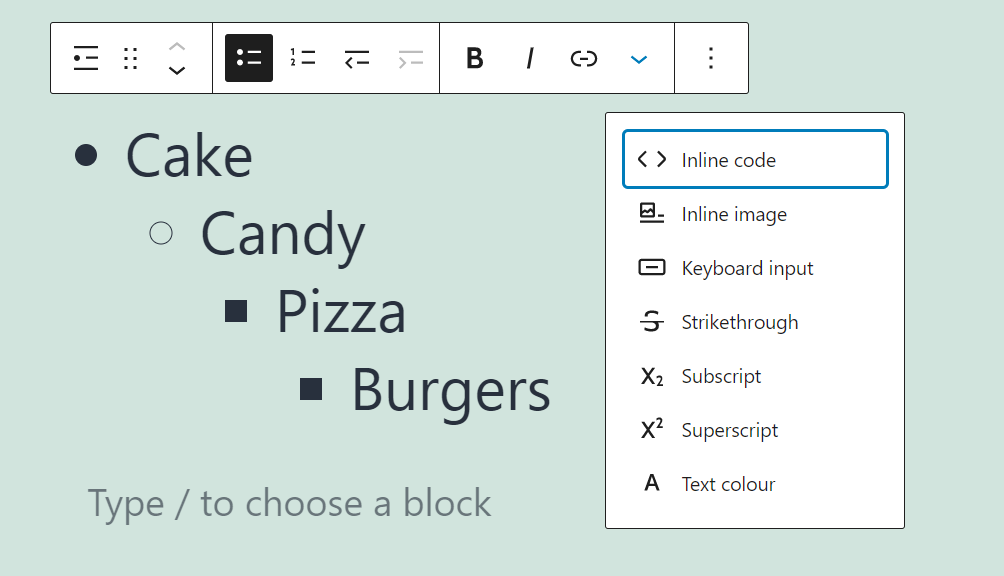
Bir Liste bloğuna resim eklemek mümkün olsa da, sonuçların oldukça garip görünme eğiliminde olduğunu unutmayın (özel bir Resim bloğu kullanmanız daha iyi olur):
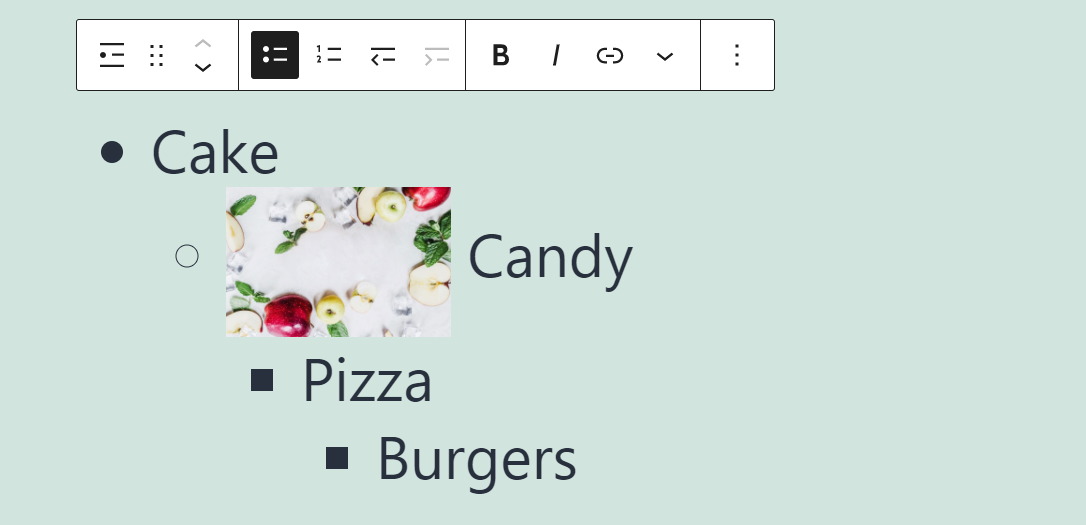
Devam edersek, ekranın sağ tarafındaki Ayarlar menüsünü açtığınızda daha gelişmiş yapılandırma seçeneklerine erişebilirsiniz. Burada tüm listenizin yazı tipi boyutunu değiştirebilir ve hem metin hem de arka plan renklerini seçebilirsiniz:
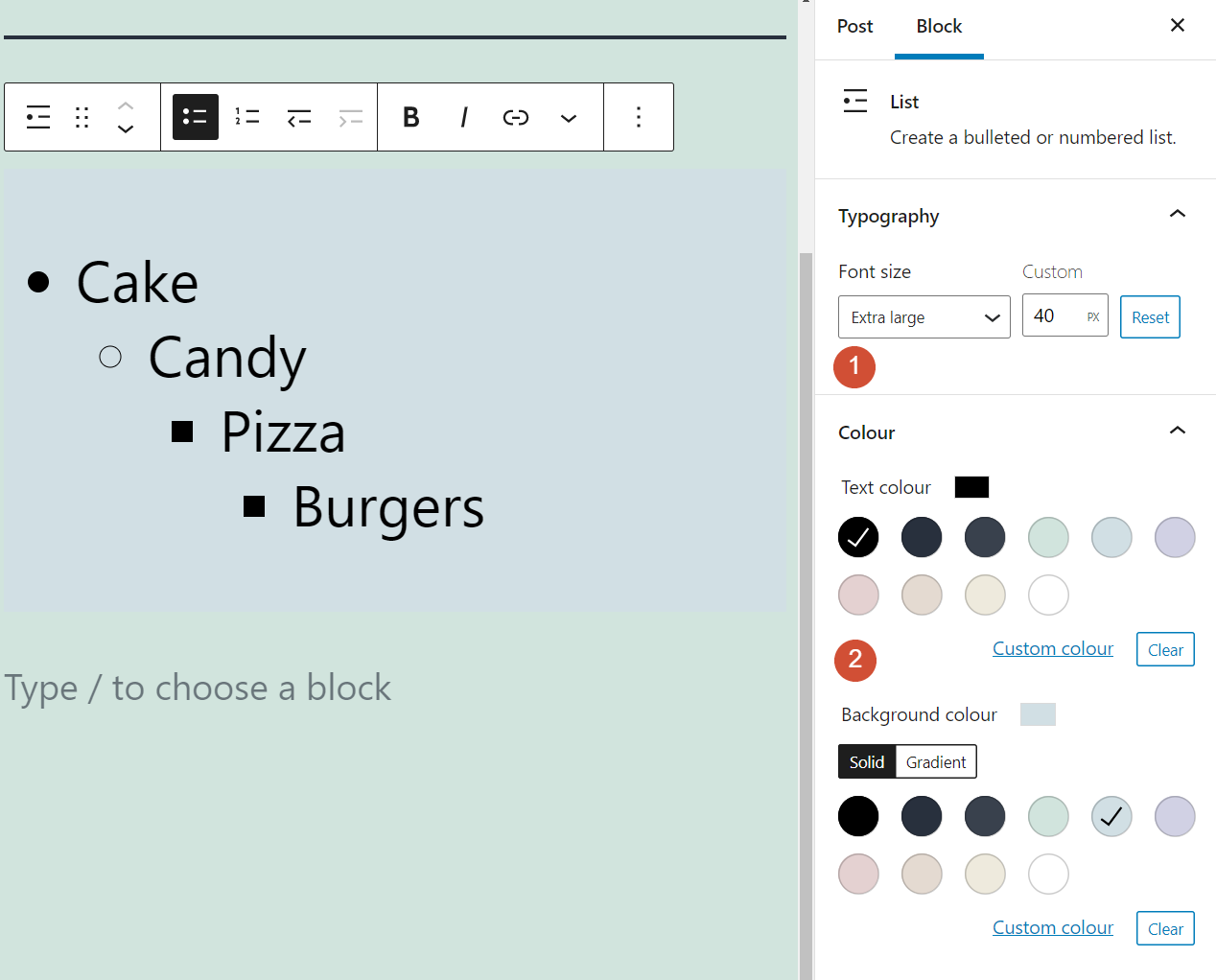
Yazı tipi boyutu ve renk ayarlarının tek tek girişler için değil tüm liste için geçerli olduğunu unutmayın. Listelerinizin stilini daha da özelleştirmek istiyorsanız, CSS sınıflarını ve HTML bağlantılarını kullanmanız gerekir. Bunu yapmak için, Blok ayarları menüsünün altındaki Gelişmiş sekmesini açın (yazı tipi boyutu ve renk seçeneklerinin hemen altındadır):
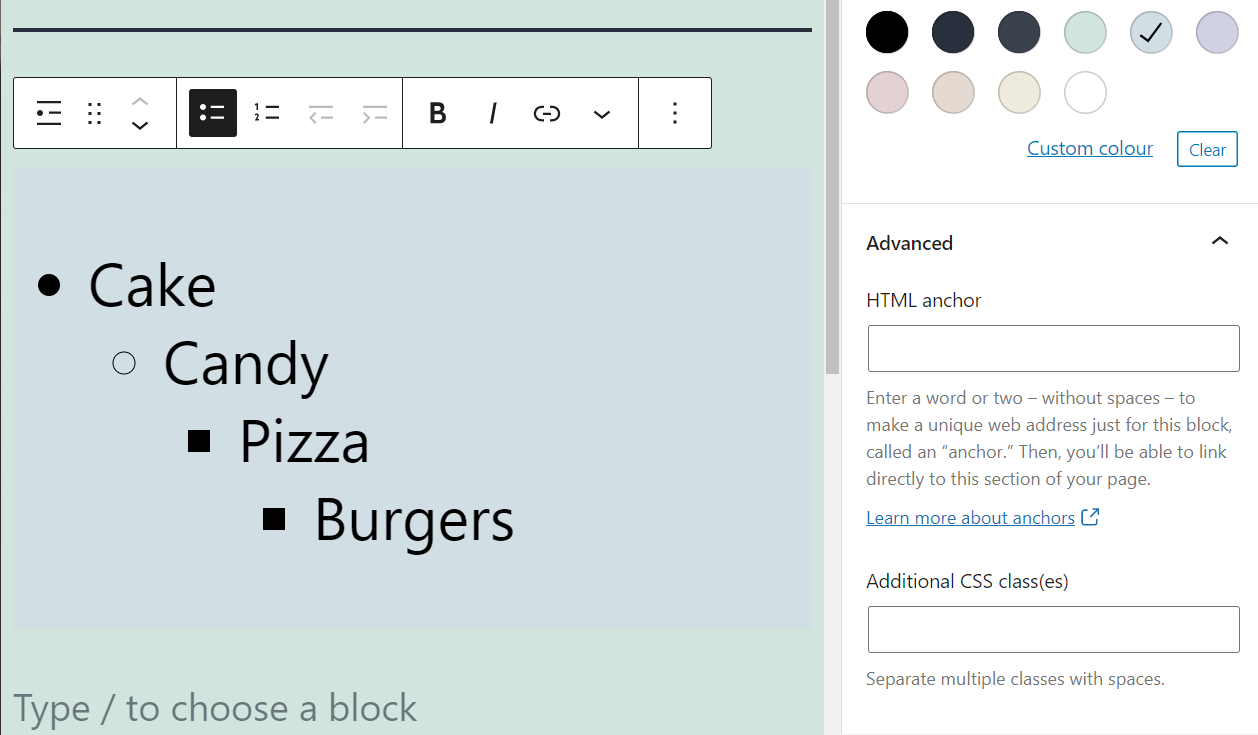

Bu, WordPress'te Liste bloğunun nasıl kullanılacağına dair tüm temel bilgileri kapsar. Bununla birlikte, ilgi çekici listeler oluşturmaya yalnızca temel biçimlendirme ve stil vermekten çok daha fazlası gider. Listelerinizin eve ulaştığından nasıl emin olacağınızdan bahsedelim.
Liste Bloğunu Etkili Bir Şekilde Kullanmak İçin İpuçları ve En İyi Uygulamalar
Daha ilgi çekici listeler oluşturmak için kullanabileceğiniz birçok ipucu ve püf noktası var. Liste bloğuyla çalışma konusunda çok fazla deneyimimiz olduğundan, kendi listemizi kullanarak en sevdiğimiz ipuçlarından bazılarını paylaşacağız. WordPress'te bir liste üzerinde çalışırken aklınızda bulundurmanız gerekenler:
- Kolayca okunabilir noktalara ayırabileceğiniz kritik bilgileri paylaşmanız gerektiğinde listeleri kullanın.
- Tek tek girişlerden dikkati çekebilecekleri ve biçimlendirmeyi bozabilecekleri için listelerinize resim eklemekten kaçının.
- Listedeki her girdiye aynı kelimelerle başlamayın, böylece satırlar birbirine karışmaz.
- Listenizdeki her giriş için tutarlı stil ve biçimlendirme kullanın.
Bir liste çok uzun sürerse, kullanıcılar bazı girdileri görmezden gelmeye başlayabilir. Her şeyi açıklığa kavuşturmak için, her öğe için ek açıklamalar gerektiren listeler için aşağıdaki stili kullanabilirsiniz:
- Girişin başlangıcını vurgulayın. İlk ifade veya cümle vurgulayarak, her liste öğesine, kendi rotasını vermek ve sonra bu noktayı genişletmek için normal metin kullanabilirsiniz.
- Listeler harika. Bir noktayı eve götürmek için iyi bir liste gibisi yoktur.
Listeler inanılmaz derecede etkili olabilse de, onları aşırı kullanmamak önemlidir. Çok fazla içeriğe sahip bir gönderi veya sayfa üzerinde çalışıyorsanız, metin, resimler, listeler, tablolar ve diğer öğe türleri arasında sağlıklı bir denge olmalıdır. Bu çeşitlilik ziyaretçileri meşgul edecek. Ayrıca, bir liste kullandığınızda okuyucuların buna dikkat etmesini sağlayacaktır.
Liste Bloğu Hakkında Sıkça Sorulan Sorular
Şimdiye kadar, WordPress Liste bloğu ve nasıl kullanılacağı hakkında bilmeniz gereken hemen hemen her şeyi biliyorsunuz. Ancak, hiçbir önemli bilgiyi kaçırmadığınızdan emin olmak için bu blok hakkında en sık sorulan sorulardan bazılarını gözden geçirelim.
WordPress'te Liste Bloğu'nu Nerede Bulabilirim?
Sayfanıza veya yayınınıza yeni bir öğe eklediğinizde arama özelliğini veya Tümüne gözat seçeneğini kullanarak Liste bloğunu bulabilirsiniz. Posta Listesi ve Sayfa Listesi gibi "liste" kelimesini içeren başka bloklar olduğunu unutmayın . Ancak, bu bloklar tamamen farklı bir dizi özellik sunar.
Sayfa Listesi ve Gönderi Listesi Blokları Ne Yapar?
WordPress'te birden fazla "liste" bloğu türü olduğunu fark etmiş olabilirsiniz. Sayfa Listesi ve Gönderi Listesi blokları, “Tema Oluşturma” blokları olarak adlandırılır. Bu yazıda üzerinde durduğumuz standart Liste bloğundan çok farklı bir şekilde kullanılmaları amaçlanmıştır. Sitenizin sayfalarının ve gönderilerinin listelerini, onları yerleştirdiğiniz her yere öğe olarak eklerler. Diğer blokların çoğundan farklı olarak, bu ikisi herhangi bir biçimlendirme veya stil seçeneği içermez.
Geleneksel olarak, çoğu kullanıcı kenar çubuğuna veya altbilgi widget'larına Sayfa Listesi ve Gönderi Listesi blokları ekler. Bu şekilde, ziyaretçileri web sitesinin alakalı bulabilecekleri diğer bölümlerine yönlendirebilirsiniz. Bununla birlikte, hiçbir öğenin geleneksel Liste bloğu ile pek ortak noktası yoktur.
WordPress'te Herhangi Bir Yere Liste Ekleyebilir miyim?
Liste bloğunu, Blok Düzenleyiciye erişiminiz olan herhangi bir yere ekleyebilirsiniz. Buna gönderiler, sayfalar ve WordPress widget'larınız dahildir. WordPress widget'larını düzenlerken, Liste bloğu ve Sayfa Listesi ve Gönderi Listesi gibi seçenekler de dahil olmak üzere Blok Düzenleyici'ye ve tüm öğelerine erişebilirsiniz.
Çözüm
Listeleri çok çekici bulmayabilirsiniz ama yanılıyorsunuz. Listeler, her tür ilgi çekici içerikteki en temel unsurlardan biridir, ancak özellikle sayfalar ve gönderiler üzerinde çalışırken kullanışlı hale gelirler. WordPress web sitenizde ne tür içerik yayınladığınızdan bağımsız olarak, listeler kritik bilgileri paylaşmayı ve ziyaretçilerin dikkatini çekmeyi kolaylaştırabilir.
WordPress, çok sayıda biçimlendirme ve stil seçeneği içeren güçlü bir Liste bloğuna erişmenizi sağlar. Yayınlar, sayfalar ve widget'lar dahil olmak üzere web sitenizde istediğiniz herhangi bir yere listeler yerleştirebilirsiniz ve bu yetenekten tam olarak yararlanmanızı öneririz.
WordPress'teki Listeler bloğu hakkında sorularınız mı var? Aşağıdaki yorumlar bölümünde onlar hakkında konuşalım!
olesia_g / Shutterstock.com aracılığıyla Öne Çıkan Görsel
